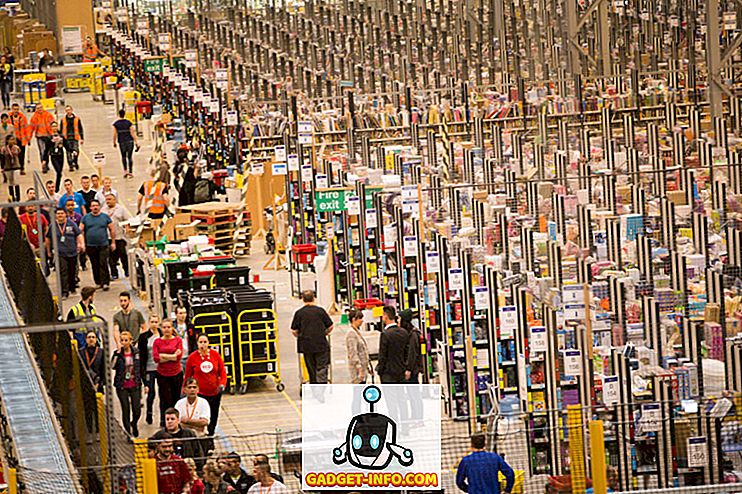Dolby Atmos - одна з найсучасніших звукових технологій, доступних в даний час. Microsoft Xbox One і Sony PlayStation 4 вже сумісні з чудовою технологією, що дозволяє легко використовувати консолі з звуковою системою, сертифікованою Dolby Atmos. На жаль, те ж саме не можна сказати про ваші Windows 10 ПК. Крім того, корпорація Майкрософт не надає жодної підтримки технології Dolby Atmos, надаючи нову сертифіковану звукову систему Atmos таку ж, як і будь-який інший аудіопристрій високого класу. Ну, не турбуйтеся, тому що ми пропонуємо вам наш посібник про те, як встановити і ввімкнути Dolby Atmos на вашому комп'ютері з ОС Windows 10, так що ви можете, нарешті, максимально використати передові технології на ваших навушниках. Але перед тим, як ми почнемо, давайте обговоримо, що таке Dolby Atmos і як він працює, щоб надати вам збагачувальний звук.
Що таке Dolby Atmos?
Наступна велика річ в аудіоіндустріі, Dolby Atmos - це технологія, призначена для систем об'ємного звуку. Dolby Atmos надає 3D-систему для аудіо, в основному забезпечуючи звук в 3-мірному просторі, надаючи вам вражаючий досвід об'ємного звуку. Це наступний крок вперед, даючи користувачеві ілюзію, що він / вона знаходиться в центрі дії. Щоб дізнатися більше про Dolby Atmos, ви можете прочитати нашу докладну статтю тут.
Встановіть та ввімкніть Dolby Atmos у Windows 10
- Щоб почати, відкрийте це посилання, щоб отримати програму Dolby Access для вашого ПК з Windows 10. \ t Натисніть "Отримати програму" .

- Тепер у вашому веб-переглядачі з'явиться вікно підтвердження, щоб відкрити магазин чи ні. Натисніть "Відкрити магазин", щоб продовжити.

- Тепер ви ввійдете в магазин Windows. Натисніть кнопку «Отримати», щоб продовжити встановлення Dolby Access.

- Після натискання кнопки "Отримати" програма почне завантаження .

- Після встановлення програми Dolby Access натисніть кнопку "Запуск", щоб продовжити.

- Після завантаження програми Dolby Access вам буде запропоновано екран опцій про те, як ви хочете відчути Dolby Atmos. Можна або вибрати, щоб налаштувати його за допомогою домашнього кінотеатру Dolby Atmos Home Theater (наприклад, Onkyo SKH-410), або ви можете випробувати Dolby Atmos за допомогою навушників, що підтримуються Dolby Atmos (наприклад, LucidSound LS30).

- І це все. Продовжуйте вказувати на екрані інструкції, щоб продовжити використання захоплюючого досвіду, який пропонує Dolby Atmos на Вашій системі домашнього кінотеатру, або навушники, які підтримують технологію Dolby Atmos.

Альтернатива: Windows Sonic для навушників
Хоча Dolby Atmos є чудовим продуктом, він доступний лише як 30-денна пробна версія на вашому комп'ютері, а повна версія повернеться на $ 14, 99. Крім того, ви можете скористатися лише перевагами Dolby Atmos, якщо ваша звукова система або навушники сертифіковані Dolby Atmos. Якщо ви хочете використовувати свої звичайні ігрові гарнітури з передовою технологією, на жаль, ви не можете.

На щастя, сама компанія Microsoft розробила власну функцію "Windows Sonic for Headphones", яка доступна як безкоштовний сервіс у Windows 10 Creators Update . Щоб скористатися нею, виконайте наведені нижче дії.
- Клацніть правою кнопкою миші на піктограмі динаміка у системному треї та виберіть "Просторовий звук".

- Відкриється нове вікно Властивості динаміків. У просторовому форматі звуку натисніть "Ні", щоб відкрити випадаюче меню. Звідти виберіть "Windows Sonic for Headphones".

- Як тільки ви це зробите. Натисніть кнопку "Застосувати", а потім - "ОК". І це все. Тепер буде активовано Windows Sonic for Headphones.

Використовуйте Dolby Atmos на комп'ютері
Dolby Atmos - це майбутнє, завдяки захоплюючому та інтерактивному звуковому досвіду, запропонованому технологією. Якщо у вас є сертифікована звукова система Dolby Atmos або навушники, програма Dolby Access має добре працювати, щоб покращити загальну якість звуку пристроїв. Крім того, ви можете використовувати Windows Sonic для навушників, а також, щоб збільшити глибину і загальний удар музики. Розкажіть нам про свій вибір з двох і про зміни, які ви відчули завдяки Dolby Atmos або Windows Sonic, у розділі коментарів нижче.